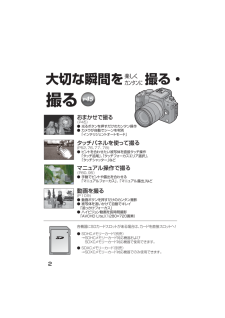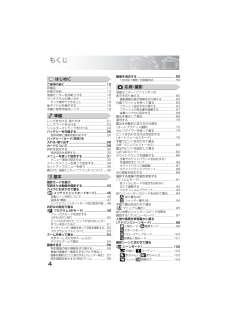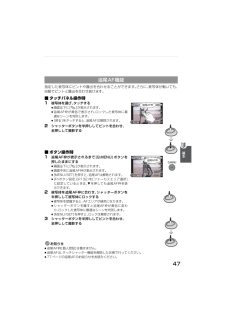Q&A
取扱説明書・マニュアル (文書検索対応分のみ)
"操作"1 件の検索結果
"操作"110 - 120 件目を表示
全般
質問者が納得マイクロフォーサーズ機ですね。動くものを撮るのが苦手です。運動会や、走る動物とかを撮らないのであれば、大丈夫です。動くものを撮るのであれば、光学ファインダーを持つ、一眼レフにしましょう。使い方は、コンデジとは違います。オートもありますが、基本的には、絞り値とシャッター速度を確認して撮る必要があります。このへんの知識は持っておいてください。なぜ、一眼が欲しいかを考えてください。一眼の醍醐味は「レンズ交換」です。どのレンズを使い、どういう風に撮るかを考えてください。本当に一眼レフの画質が必要ですか。L版程度であ...
5558日前view194
このたびは、パナソニック製品をお買い上げいただき、まことにありがとうございます。≥取扱説明書をよくお読みのうえ、正しく安全にお使いください。≥ご使用前に「安全上のご注意」(6~9ページ)を必ずお読みください。≥保証書は「お買い上げ日・販売店名」などの記入を確かめ、取扱説明書とともに大切に保管してください。保証書別添付VQT2S29-1準備基本応用・再生他の機器との接続はじめにその他Q&A応用・撮影安全上のご注意取扱説明書デジタルカメラ/レンズキット / ダブルズームレンズキット / ボディ品番 DMC-G2K/DMC-G2WDMC-G2本書では、本機の操作方法を説明しています。別冊の「パソコン接続編 取扱説明書」、「付属ソフトについてのお知らせ」もあわせてお読みください。G2-Cover_jpn_mst.fm 1 ページ 2010年4月27日 火曜日 午後8時22分
大切な瞬間を 撮る ・ 楽しくカンタンに各機器にSDカードスロットがある場合は、カードを直接スロットへ!● SDHC メモリーカード(別売) →SDHCメモリーカード対応機器および SDXCメモリーカード対応機器で使用できます。P45おまかせで撮る(P45)● 光るボタンを押すだけのカンタン操作● カメラが自動でシーンを判別 「インテリジェン トオートモード」動画を撮る(P109)● 動画ボタンを押すだけのカンタン撮影● 被写体を追いかけて自動でキレイ 「追っかけフォーカス」 ● ハイビジョン動画を長時間撮影 「AVCHD Lite」(1280×720画素) タッチパネルを使って撮る(P52、76、77、78)● ピントを合わせたい被写体を直接タッチ操作 「タッチ追尾」、「タッチフォーカスエリア選択」、 「タッチシャッター」などマニュアル操作で撮る(P80、95)● 手動でピントや露出を合わせる 「マニュアルフォーカス」、 「マニュアル露出」 など● SDXC メモリーカード(別売) →SDXCメモリーカード対応機器でのみ使用できます。2DMC-G2_jpn.book 2 ページ ...
4ご使用の前に ......................................................10同梱品..................................................................11各部の名前.......................................................... 13液晶モニターを回転させる...............................16タッチパネルの使いかた...................................17タッチ操作でできること...................................18後ダイヤルを操作する.......................................19本機に使用可能なレンズ...................................19レンズを付ける・取り外す.................................21レンズフードを付ける.................
● テレビで見るP162● ご家庭のプリンターで手軽にプリント● お店でカードを渡してプリン ト● 画像に日付を入れてプリント(P170)(PictBridge対応のプリンター)● ハードディスク・BD/DVDレコーダーで保存 ※詳しくは、各機器の取扱説明書をお読みください。 見る ・ 残す LUMIXルミックスピクトブリッジSDカードUSB接続ケーブルUSB接続ケーブルSDカードSDカードAVケーブルP157SDカードAVケーブルHDMIミニケーブル(別売)付属のソフトウェア「PHOTOfunSTUDIO 5.0 HD Edition」 を使って・・・● 画像をパソコンに保存 ● 画像をDVDに書き込む● 複数の画像をパノラマ合成● お好みの音楽や効果を付けてスライドショーを作成● パソコンで画像をメール送信● パソコンで画像を直接操作してプリント3DMC-G2_jpn.book 3 ページ 2010年3月23日 火曜日 午後6時21分
29カードについてカードアクセス中は・・・カードに画像を記録しているときは、アクセス表示が点灯します。本機では、SD規格に準拠した以下のカードが使用できます。(本書では、これらを カードと記載しています)※1 本機で使用する場合は、 専用のアダプターを必ず装着してお使いください。(アダプターのみを本機に挿入すると、正常に動作しません。 必ず、カードを入れてお使いください。)≥4 GB~32 GBのカードはSDHCロゴのある (SD規格準拠)カードのみ使用できます。≥48 GB~64 GBのカードはSDXCロゴのある (SD規格準拠)カードのみ使用できます。≥[AVCHD Lite]で動画撮影の際は、 SDスピードクラス※2が「Class4」以上のカードを使用してください。また、[MOTION JPEG]で動画撮影の際は、SDスピードクラスが 「Class6」以上のカードを使用してください。※2 SDスピードクラスとは、 連続的な書き込みに関する速度規格です。≥最新情報は下記サポートサイトでご確認ください。http://panasonic.jp/support/dsc/お知らせ≥アクセス表示点灯中、画像の書き込...
47指定した被写体にピントや露出を合わせることができます。さらに、被写体が動いても、自動でピントと露出を合わせ続けます。■ タッチパネル操作時1被写体を選び、タッチする≥画面左下に [] が表示されます。≥追尾AF枠が黄色で表示され、ロックした被写体に最適なシーンを判別します。≥[戻る]をタッチすると、 追尾AFは解除されます。2 シャッターボタンを半押ししてピントを合わせ、全押しして撮影する■ ボタン操作時1追尾AF枠が表示されるまで[Q.MENU]ボタンを押したままにする≥画面左下に [] が表示されます。≥画面中央に追尾AF枠が表示されます。≥[MENU/SET]を押すと、 追尾AFは解除されます。≥[Fnボタン設定](P132)を[フォーカスエリア選択]に設定しているときは、4を押しても追尾AF枠を表示できます。2 被写体を追尾AF枠に合わせ、シャッターボタンを半押しして被写体にロックする≥被写体を認識すると、AFエリアが緑色になります。≥シャッターボタンを離すと追尾AF枠が黄色に変わり、ロックした被写体に最適なシーンを判別します。≥[MENU/SET]を押すと、 ロックは解除されます。3 シャッター...
23レンズフードを付ける日差しの強い中、逆光時のゴーストやフレアを軽減します。余分な光をさえぎり、より美しく撮れます。≥電源が[OFF]になっていることを確認する。≥フラッシュを閉じる。DMC-G2KおよびDMC-G2Wに同梱の交換レンズ14 -42 mm/F3.5-5.6に付属しているレンズフード(花型)を取り付ける場合レンズフードの短いほうを上下にしてレンズに挿入し、矢印の方向へ止まるまで回すDMC-G2Wに同梱の交換レンズ45 -200 mm/F4.0 -5.6に付属しているレンズフードを取り付ける場合レンズフードをレンズに挿入し、矢印の方向へ止まるまで回す■ 一時的にレンズフードを外して運ぶ場合(仮収納)1レンズフードを矢印の方向に回して取り外す2 レンズフードの向きを逆にし、上記と同じ操作でレンズフードを付ける≥レンズキャップを付けてください。≥仮収納時は、確実にレンズフードが付いていることを確認して、画像にレンズフードが映っていないことを確認してください。お知らせ≥花型レンズフードの付け外しは、レンズフードの短いほうを持って行ってください。≥フラッシュ使用時にレンズフードを付けていると、フラッシュ...
69露出を補正して撮る撮影モード : ñ³±´ ¿3/4/2/1はカーソルボタンの上下左右を表しています。被写体と背景の明るさに大きく差がある場合など、適正な露出が得られないときに補正します。後ダイヤルを押して露出補正操作に切り換える後ダイヤルを回して、露出を補正する≥露出を補正しない場合は、"0"を選んでください。≥後ダイヤルを回すと、[露出メーター]が表示されます。(P135)(ただし、ñ 、、 ¿ 、、、、、モード時は表示されません)撮影するお知らせ≥EVとは「Exposure Value」 の略で、露出量を表す単位です。絞り値またはシャッタースピードが変化するとEVが変化します。≥設定した露出補正量は、電源を[OFF]にしても記憶しています。 ただし、インテリジェントオートモード時は露出補正量は記憶されません。≥被写体の明るさによっては、露出補正できない範囲があります。≥後ダイヤルの誤操作にお気をつけください。≥プログラムAEモードでは、絞り値とシャッタースピードの数値が画面に表示中は後ダイヤルを押すごとに、プログラムシフト操作と露出補正操作が切り換わります。≥絞り優先AEモードでは後ダイヤルを押す...
30時計を設定する≥お買い上げ時は、時計設定されていません。電源を[ON]にする≥「時計を設定してください」が表示されます。[MENU/SET]を押す2/1で合わせたい項目( 年・月・日・時・分・表示順・時刻表示形式)を選び、3/4で設定する≥表示順を変えると、以下のように表示されます。(例:2010年12月1日10時00分)・[年/月/日]:2010/12/ 1 10:00・[日/月/年]:10:00 1/DEC/2010・[月/日/年]:10:00 DEC/ 1/2010≥時刻表示形式は[24時間]または[AM/PM]から選択します。≥[AM/PM]表示に切り換えた場合は、 AM/PMが表示されます。≥時刻表示形式を[AM/PM]に設定すると、 午前0:0 0 はAM12:00、午後0:00はPM12:00で表示されます。この表示は、アメリカなどで一般的に使用されている表示方法です。≥[‚]を押すと、時計を設定せずに中止します。[MENU/SET]を押して決定する[MENU/SET]を押す≥[‚]を押すと、設定画面に戻ります。≥時計設定終了後、一度電源を[OFF]にしてからもう一度[ON]にして、設定ど...
39項目 設定(1はお買い上げ時の設定です)・お知らせタッチパネル調整タッチしたものと違うものが選択されたり、タッチ操作が反応しなかった場合などに、タッチパネルの位置調整をします。1 [MENU/SET]を押す2 画面に表示されるオレンジ色のrマークを、タッチペン(付属)で順番にタッチする(5個所)≥位置調整が完了するとメッセージが表示されます。3 [MENU/SET]を押して終了する≥正しい位置をタッチしなかった場合、タッチパネル調整は行われません。iマークをタッチし直してください。バージョン表示本体とレンズのファームウェアバージョンを確認できます。≥レンズを取り付けていないときは、レンズファームウェアは [j.j]と表示されます。v番号リセット次に撮影される画像のファイル番号を0001にします。≥フォルダー番号が更新され、ファイル番号が0001から始まります。(P166)≥フォルダー番号は100~999まで作成されます。フォルダー番号が999になると番号リセットができなくなりますので、データをパソコンなどに保存してフォーマット(P39)することをおすすめします。≥フォルダー番号を100にリセットするには、...
- 1